
جدول المحتويات:
- الخطوة 1: تحقق من قائمة الأجزاء
- الخطوة 2: طباعة أجزاء الطباعة ثلاثية الأبعاد
- الخطوة 3: قم بتثبيت رابط أساسي إلى Dynamixel (ID 1) Horn بواسطة أربعة براغي (WB_M2X04) أثناء الانتباه إلى وضع علامة المحاذاة على Dynamixel Horn ، وقم بإزالة اثنين من البراغي التي تم تثبيتها على Dynamixel
- الخطوة 4: قم بتثبيت رابط أساسي للوحة القاعدة بواسطة 4 براغي (WB_M2.5X08) وصواميل (NUT_M2.5) ، مع الانتباه إلى موضع وضع العلامات في Dynamixel Horn
- الخطوة 5: ادفع جزء قاعدة الدوران إلى الأجزاء التي تم تجميعها في الخطوة 4 ، واربط Dynamixel (المعرف 1) وجزء قاعدة الدوران بأربعة براغي (WB_M2.5X06)
- الخطوة 6: قم بتثبيت Link 200 a إلى Dynamixel (ID 2) بواسطة 4 براغي (WB_M2X03) أثناء الانتباه إلى Align Marking Position على Dynamixel Horn
- الخطوة 7: قم بتثبيت Link 50 إلى Dynamixel (ID 3) بواسطة 4 Bolts (WB_M2X03) أثناء الانتباه إلى Align Marking Position على Dynamixel Horn
- الخطوة 8: قم بتثبيت الحامل B على جزء قاعدة الدوران بواسطة 4 براغي (WB_M2.5X06) ، وجزئين تم تجميعهما في الخطوة 6 و 7 إلى جزء قاعدة الدوران بمقدار 8 براغي (WB_M2.5X04)
- الخطوة 9: أثناء الانتباه إلى الترتيب الذي تم فرزه واتجاهات أطواق العمود ، قم بتجميع محور دوران للحامل أ ورابط 200 ب بعمود (NSFMR6-38) وأطواق العمود (PSCBRJ6-9) والمحامل والفواصل (MSRB6 -1.0)
- الخطوة 10: أكمل محور الدوران الذي تم تجميعه في الخطوة 9 مع الحامل B وأجزاء المحور الإضافية (طوق العمود (PSCBRJ6-9) ، المحمل والفواصل (MSRB6-1.0)) ، وقم بتثبيت الحامل أ في Dynamixel (المعرف) 1) بواسطة اثنين من البراغي (WB_M2.5X20)
- الخطوة 11: قم بتجميع محور الدوران التالي باستخدام الرابط 50 ، الرابط الجديد 200 B وأجزاء المحور (عمود (NSFMR6-24) ، أطواق العمود (PSCBRJ6-9) ، المحامل والفواصل (MSRB6-1.0)) مع الانتباه إلى الفرز النظام وإرشادات أطواق العمود
- الخطوة 12: قم بتجميع محور الدوران باستخدام الرابط 200 B المثبت في الخطوة 10 ورابط المثلث وأجزاء المحور (عمود (NSFMR6-24) وأطواق العمود (PSCBRJ6-9) والمحامل والفواصل (MSRB6-1.0))
- الخطوة 13: قم بتجميع Link 250 مع Link 200 لـ 250 و Link 50 لـ 250 بواسطة أربعة براغي (WB_M2X06) وصواميل (NUT_M2)
- الخطوة 14: قم بتجميع محور الدوران باستخدام الرابط 200 B المثبت في الخطوة 11 والرابط 250 وأجزاء المحور مع الانتباه إلى الترتيب الذي تم فرزه وتوجيهات أطواق العمود
- الخطوة 15: قم بتجميع محور الدوران باستخدام الرابط 250 والرابط الجديد 200 ب ورابط المثلث والرابط 200 أ وأجزاء المحور مع الانتباه إلى الترتيب الذي تم فرزه واتجاهات أطواق العمود
- الخطوة 16: قم بتجميع الرابط 200 B عند Triangle Link قم بتجميع محور الدوران التالي باستخدام رابط المثلث والرابط الجديد 200 ب
- الخطوة 17: قم بتثبيت رابط أداة عن طريق تجميع محور دوران باستخدام الرابط 200 B المثبت في الخطوة 16 ورابط الأداة ، وقم بتجميع محور دوران آخر باستخدام الرابط 250 ، والرابط 200 B المثبت في الخطوة 15 ورابط الأداة
- الخطوة 18: قم بتوصيل الكابل (Cable_3P_240MM) الخاص بوصلة OpenManipulator وطاقة (SMPS 12V5A) وكابل USB بـ OpenCR ، وقم بتوصيل كابل USB بجهاز الكمبيوتر الخاص بك
- الخطوة 19: قم بإعداد قابض الفراغ
- الخطوة 20: قم بإعداد OpenManipulator Link Software إلى OpenCR وقم بتشغيله
- مؤلف John Day [email protected].
- Public 2024-01-30 07:40.
- آخر تعديل 2025-01-23 12:54.


تم تطوير معالجات الروبوت لأنواع كثيرة من الهياكل. يحتوي OpenManipulator على أبسط بنية ارتباط تسلسلي ، ولكن يمكن أن تكون البنية الأخرى مفيدة لمهام معينة ، لذلك نحن نقدم المتلاعبين لديهم بنية مختلفة مثل OpenManipulator Friends. يحتوي OpenManipulator Link على بنية ربط متوازية تكون مفيدة في نقل المهام إلى منصات نقالة. قد يكون هيكلها معقدًا نسبيًا ، ولكنه فعال جدًا في مهمة الانتقاء والمكان البسيطة وزيادة حمولة المناور. الآن دعنا نوضح لك كيفية القيام بذلك خطوة بخطوة.
تشرح هذه الصفحة حول إعداد الأجهزة الخاصة بـ OpenManipulator Link.
الخطوة 1: تحقق من قائمة الأجزاء

قائمة الأجزاء
-
طبق
لوحة القاعدة 02: 1
-
المحركات
Dynamixel XM430-W350-T: 3
أجزاء الهيكل (طباعة ثلاثية الأبعاد)
- الرابط الأساسي: 1
- قاعدة الدوران: 1
- حامل أ: 1
- حامل ب: 1
- رابط 50: 1
- رابط 200 أ: 1
- رابط 50 لـ 250: 1
- رابط 200 لـ 250: 1
- رابط 200 ب: 4
- رابط المثلث: 1
- رابط الأداة: 1
- كابل_3P_180 مم: 1
- Cable_3P_240MM: 2
- PSCBRJ6-9: 18
- MSRB6-1.0: 36
- NSFMR6-42: 1
- NSFMR6 - 38: 1
- NSFMR6-28: 1
- NSFMR6-24: 5
- كروي (OD 10mm / ID 6mm / العرض 3mm): 24
- WB_M2X03: 8
- WB_M2X04: 4
- WB_M2X06: 4
- WB_M2.5X04: 8
- WB_M2.5X06: 8
- WB_M2.5X08: 4
- WB_M2.5X20: 2
- NUT_M2: 4
- NUT_M2.5: 4
- OpenCR: 1
- SMPS 12V5A: 1
- حاسوب شخصي (ويندوز ، لينكس ، ماك) 1
الكابلات
أجزاء المحور
متنوع
مراقب
قم بتعيين ثلاثة معرفات Dynamixel على 1 ، 2 ، 3 باستخدام R + Manager.
الخطوة 2: طباعة أجزاء الطباعة ثلاثية الأبعاد
الخطوة 3: قم بتثبيت رابط أساسي إلى Dynamixel (ID 1) Horn بواسطة أربعة براغي (WB_M2X04) أثناء الانتباه إلى وضع علامة المحاذاة على Dynamixel Horn ، وقم بإزالة اثنين من البراغي التي تم تثبيتها على Dynamixel
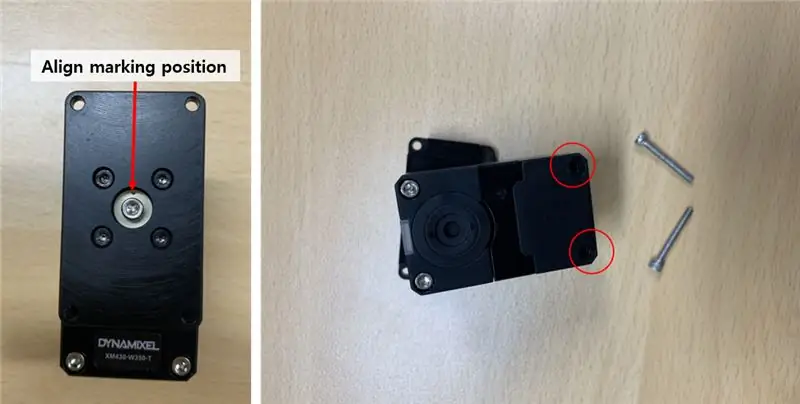
الخطوة 4: قم بتثبيت رابط أساسي للوحة القاعدة بواسطة 4 براغي (WB_M2.5X08) وصواميل (NUT_M2.5) ، مع الانتباه إلى موضع وضع العلامات في Dynamixel Horn

الخطوة 5: ادفع جزء قاعدة الدوران إلى الأجزاء التي تم تجميعها في الخطوة 4 ، واربط Dynamixel (المعرف 1) وجزء قاعدة الدوران بأربعة براغي (WB_M2.5X06)
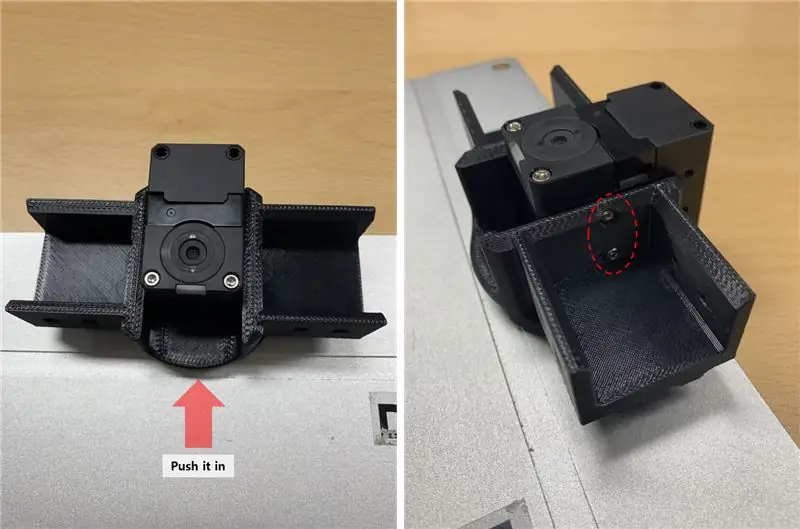
الخطوة 6: قم بتثبيت Link 200 a إلى Dynamixel (ID 2) بواسطة 4 براغي (WB_M2X03) أثناء الانتباه إلى Align Marking Position على Dynamixel Horn

الخطوة 7: قم بتثبيت Link 50 إلى Dynamixel (ID 3) بواسطة 4 Bolts (WB_M2X03) أثناء الانتباه إلى Align Marking Position على Dynamixel Horn
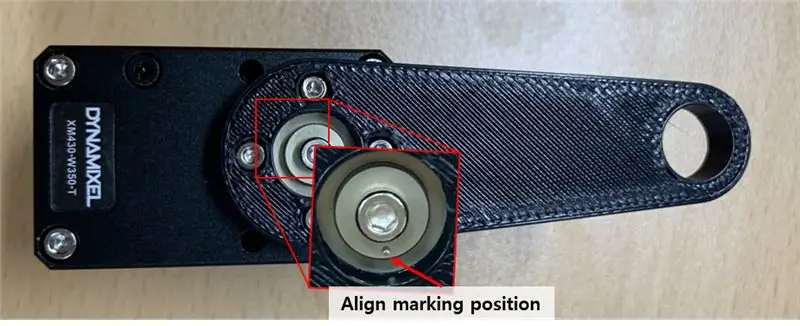
الخطوة 8: قم بتثبيت الحامل B على جزء قاعدة الدوران بواسطة 4 براغي (WB_M2.5X06) ، وجزئين تم تجميعهما في الخطوة 6 و 7 إلى جزء قاعدة الدوران بمقدار 8 براغي (WB_M2.5X04)
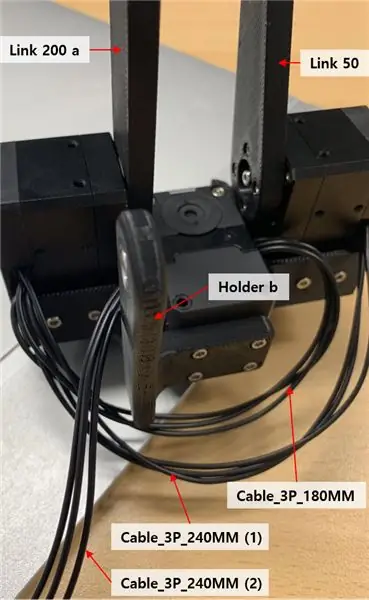
الخطوة 9: أثناء الانتباه إلى الترتيب الذي تم فرزه واتجاهات أطواق العمود ، قم بتجميع محور دوران للحامل أ ورابط 200 ب بعمود (NSFMR6-38) وأطواق العمود (PSCBRJ6-9) والمحامل والفواصل (MSRB6 -1.0)
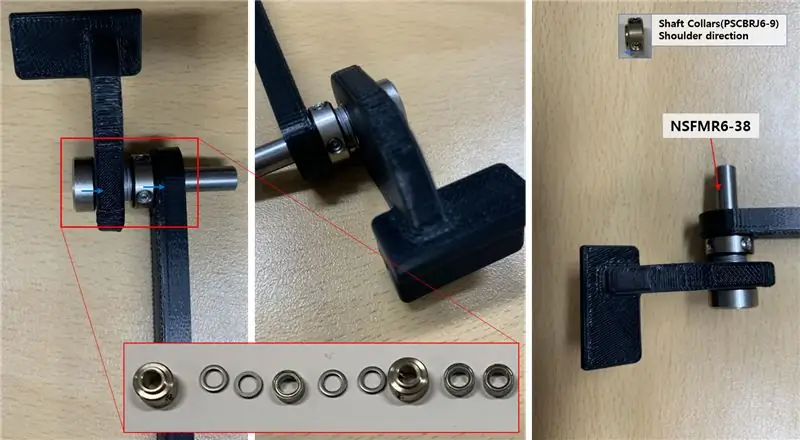
بمجرد وضع أطواق العمود ، اربط مساميرها.
الخطوة 10: أكمل محور الدوران الذي تم تجميعه في الخطوة 9 مع الحامل B وأجزاء المحور الإضافية (طوق العمود (PSCBRJ6-9) ، المحمل والفواصل (MSRB6-1.0)) ، وقم بتثبيت الحامل أ في Dynamixel (المعرف) 1) بواسطة اثنين من البراغي (WB_M2.5X20)
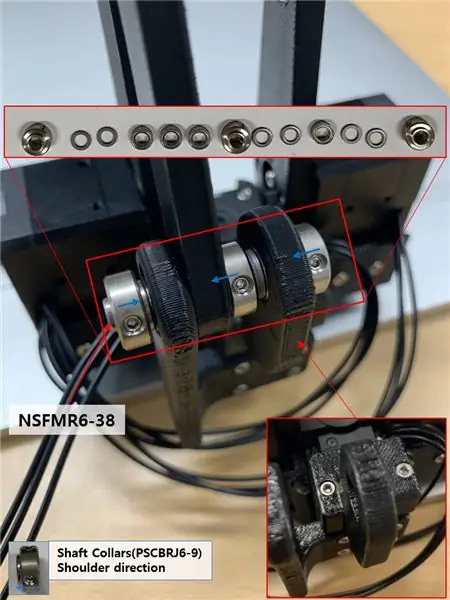
بمجرد وضع أطواق العمود ، اربط مساميرها.
الخطوة 11: قم بتجميع محور الدوران التالي باستخدام الرابط 50 ، الرابط الجديد 200 B وأجزاء المحور (عمود (NSFMR6-24) ، أطواق العمود (PSCBRJ6-9) ، المحامل والفواصل (MSRB6-1.0)) مع الانتباه إلى الفرز النظام وإرشادات أطواق العمود

الخطوة 12: قم بتجميع محور الدوران باستخدام الرابط 200 B المثبت في الخطوة 10 ورابط المثلث وأجزاء المحور (عمود (NSFMR6-24) وأطواق العمود (PSCBRJ6-9) والمحامل والفواصل (MSRB6-1.0))

الخطوة 13: قم بتجميع Link 250 مع Link 200 لـ 250 و Link 50 لـ 250 بواسطة أربعة براغي (WB_M2X06) وصواميل (NUT_M2)

الخطوة 14: قم بتجميع محور الدوران باستخدام الرابط 200 B المثبت في الخطوة 11 والرابط 250 وأجزاء المحور مع الانتباه إلى الترتيب الذي تم فرزه وتوجيهات أطواق العمود
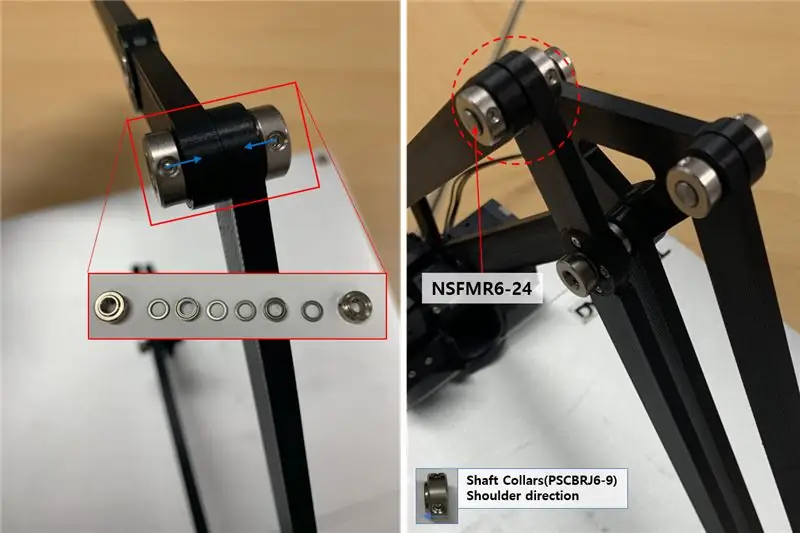
الخطوة 15: قم بتجميع محور الدوران باستخدام الرابط 250 والرابط الجديد 200 ب ورابط المثلث والرابط 200 أ وأجزاء المحور مع الانتباه إلى الترتيب الذي تم فرزه واتجاهات أطواق العمود
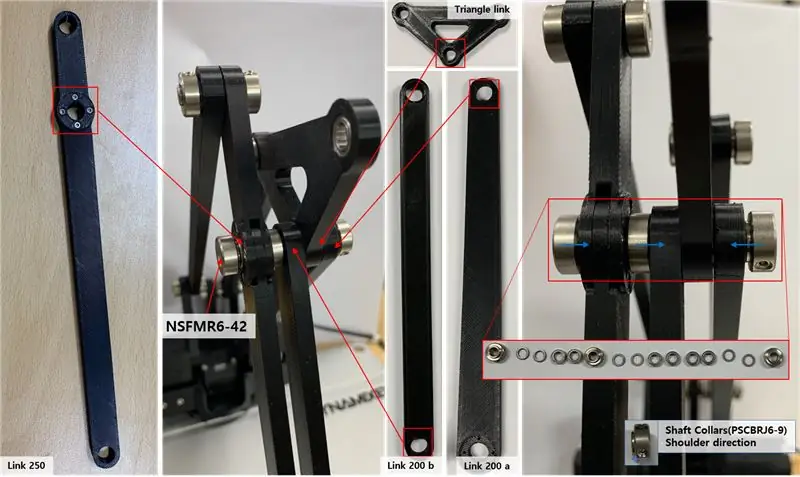
الخطوة 16: قم بتجميع الرابط 200 B عند Triangle Link قم بتجميع محور الدوران التالي باستخدام رابط المثلث والرابط الجديد 200 ب

الخطوة 17: قم بتثبيت رابط أداة عن طريق تجميع محور دوران باستخدام الرابط 200 B المثبت في الخطوة 16 ورابط الأداة ، وقم بتجميع محور دوران آخر باستخدام الرابط 250 ، والرابط 200 B المثبت في الخطوة 15 ورابط الأداة
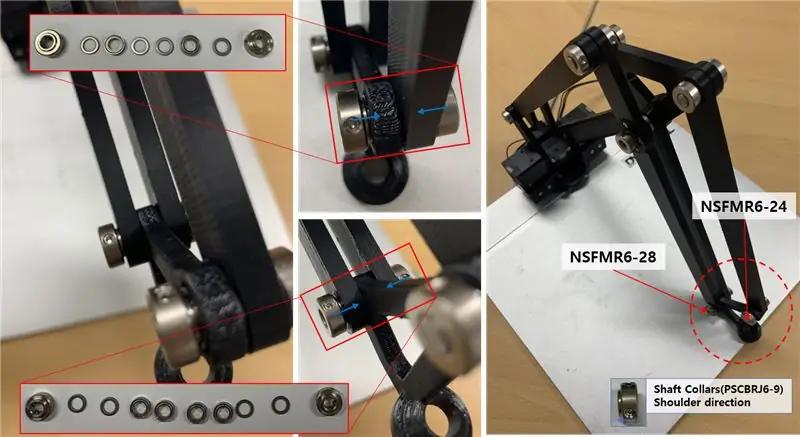
الخطوة 18: قم بتوصيل الكابل (Cable_3P_240MM) الخاص بوصلة OpenManipulator وطاقة (SMPS 12V5A) وكابل USB بـ OpenCR ، وقم بتوصيل كابل USB بجهاز الكمبيوتر الخاص بك
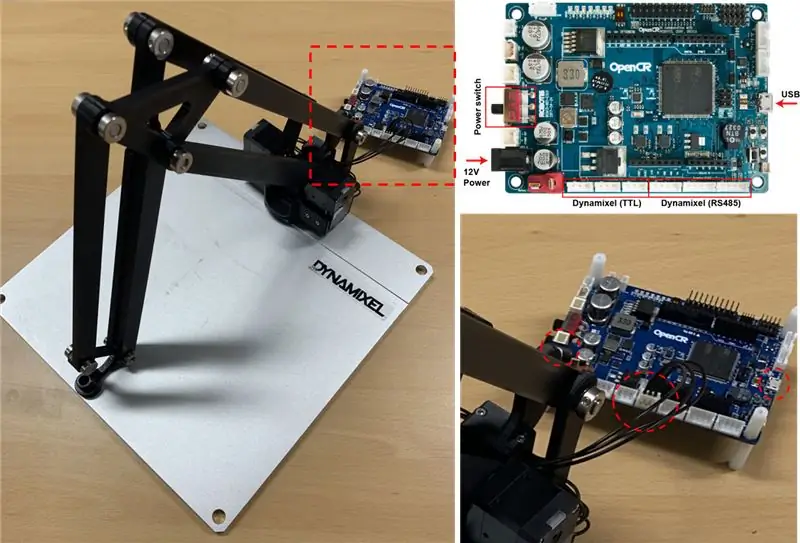
الخطوة 19: قم بإعداد قابض الفراغ
اتبع إعداد ماسك الفراغ باستخدام صفحة دليل OpenCR.
الخطوة 20: قم بإعداد OpenManipulator Link Software إلى OpenCR وقم بتشغيله
قم بتحميل الكود المصدري إلى OpenCR وقم بتشغيله ، ارجع إلى صفحة الدليل الإلكتروني لـ Robotis OpenManipulator.
موصى به:
رابط Steam على Raspberry Pi الخاص بك: 4 خطوات

Steam Link على Raspberry Pi الخاص بك: Steam Link هو حل لتوسيع مكتبة ألعاب Steam الخاصة بك إلى أي غرفة في المنزل عبر شبكتك المنزلية. يمكنك تحويل Raspberry Pi الخاص بك إلى Steam Link
رابط بسيط للنسيج الإلكتروني: 8 خطوات

موصل بسيط للمنسوجات الإلكترونية: يعد الجمع بين الإلكترونيات والمنسوجات أمرًا ممتعًا ، ولكن غالبًا ما يكون الانتقال من المنسوجات اللينة إلى الإلكترونيات الصلبة أمرًا صعبًا. إذا كان لديك مساحة كبيرة وتحتاج فقط إلى توصيل عدد قليل من الأسلاك ، فيمكنك أن تصبح مبدعًا باستخدام الأزرار المفاجئة أو الخطافات و
رابط متحكم عالمي بأقل من 20 دولارًا: 15 خطوة

رابط متحكم في جميع أنحاء العالم بأقل من 20 دولارًا: تحكم في ترموستات منزلك من العمل. قم بتشغيل رشاش من أي مكان في العالم عن طريق النقر فوق مفتاح. يوضح هذا Instructable كيفية ربط اثنين أو أكثر من وحدات التحكم الدقيقة بقيمة 4 دولارات باستخدام العمود الفقري للإنترنت وبعض كود VB.Net البسيط. هذا المبنى
أنشئ رابط بيانات راديو بطول 500 متر بأقل من 40 دولارًا: 7 خطوات

قم ببناء رابط بيانات راديو بطول 500 متر بأقل من 40 دولارًا: هل لديك خزان مياه تريد قياسه أو سد أو بوابة؟ هل تريد اكتشاف سيارة تنزل من محرك الأقراص ولكن لا تريد ربط الأسلاك في الحديقة؟ يوضح هذا الدليل كيفية إرسال البيانات 500 متر بموثوقية 100٪ باستخدام picaxe microcontr
رابط السحب التوجيهي لـ RC18 ، V1.1: 5 خطوات

رابط السحب التوجيهي لـ RC18 ، V1.1: يعتبر خط RC18 الخاص بشركة Team Associated من المركبات وسيلة جيدة للدخول في الهواية. & nbsp؛ إنها غير مكلفة وجاهزة حقًا للتشغيل بحوالي 140 دولارًا. ومع ذلك ، لديهم مشكلة واحدة صارخة: & nbsp؛ القيادة. يحتوي إعداد توجيه الأسهم على الكثير
